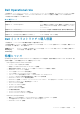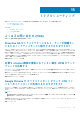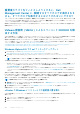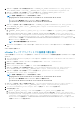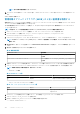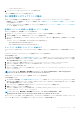Users Guide
非対応の vSphere ホストに対する iDRAC のライセンスタイ
プと説明が間違って表示されます
非対応のホストで CSIOR が無効であるか、実行されたことがない場合、有効な iDRAC ライセンスが利用できるにもかかわらず、
間違った iDRAC ライセンス情報が表示されます。このため、ホストは vSphere ホストリストに表示されますが、詳細を表示するた
めにホストをクリックすると、iDRAC ライセンスタイプ には何も表示されず、iDRAC ライセンス説明 には「お使いのライセンス
はアップグレードする必要があります」が表示されます。
対応処置:この問題を解決するには、参照サーバで CSIOR を有効にします。
対象バージョン:4.0
古いバージョンの OMIVV から vCenter を登録解除し、その後
にそれより新しいバージョンの OMIVV に同じ vCenter を登
録すると、Dell アイコンは表示されません
古いバージョンの OMIVV から vCenter サーバを登録解除し、その後にそれより新しいバージョンの OMIVV に同じ vCenter サーバを
登録した場合、vsphere-client-serenity フォルダに、古いバージョンの OMIVV からの古いデータであるエントリが残っています。こ
のため、vCenter アプライアンスの vsphere-client-serenity フォルダに以前のバージョンの OMIVV に固有の古いデータが存在するの
で、より新しいバージョンの OMIVV に登録しても Dell アイコンは表示されません。
対応処置:以下の手順を行います。
1. vCenter アプライアンスの /etc/vmware/vsphere-client/vc-packages/vsphere-client-serenity フォルダに移
動し、次のような古いデータが存在することを確認します。
• com.dell.plugin.OpenManage_Integration_for_VMware_vCenter_WebClient-3.0.0.197
2. 古いバージョンの OMIVV に対応するフォルダを手動で削除します。
3. vCenter サーバで vSphere Web クライアントサービスを再起動します。
対象バージョン:すべて
設定ウィザードを起動するごとに設定がデフォルト設定で上
書きされます
設定ウィザードを最初に起動した際にインベントリ、保証取得スケジュール、イベントとアラームを設定しても、設定ウィザードを
再起動すると、以前に設定したインベントリおよび保証取得スケジュールが維持されません。インベントリおよび保証取得スケジ
ュールは、設定ウィザードを起動するごとにデフォルト設定にリセットされます。ただし、イベントとアラームについては、更新さ
れた設定が維持されます。
対応処置 / 回避策:ウィザードの機能を完了する前に、以前のスケジュールを インベントリ ページと 保証取得スケジュール ページ
に複製し、以前のスケジュールがデフォルト設定で上書きされないようにします。
対象バージョン:3.0 以降
Dell プロバイダが正常性アップデートプロバイダとして表示
されません
vCenter サーバを OMIVV に登録した後に、vCenter サーバのバージョンをたとえば vCenter 6.0 から vCenter 6.5 にアップグレードす
ると、Proactive HA プロバイダ リストに Dell プロバイダが表示されません。
対応処置:非管理者ユーザーまたは管理者ユーザーに対して登録済み vCenter をアップグレードできます。最新バージョンの
vCenter サーバにアップグレードするには、VMware のマニュアルを参照して、状況に応じて次の選択肢のいずれかを実行します。
• 非管理者ユーザーの場合:
1. 必要に応じて、非管理者ユーザーに追加の権限を割り当てます。「Administrator 以外のユーザーに必要な権限 、p. 12」を参照し
てください。
2. 登録済み OMIVV アプライアンスを再起動します。
3. Web クライアントからログアウトしてから再度ログインします。
114 トラブルシューティング